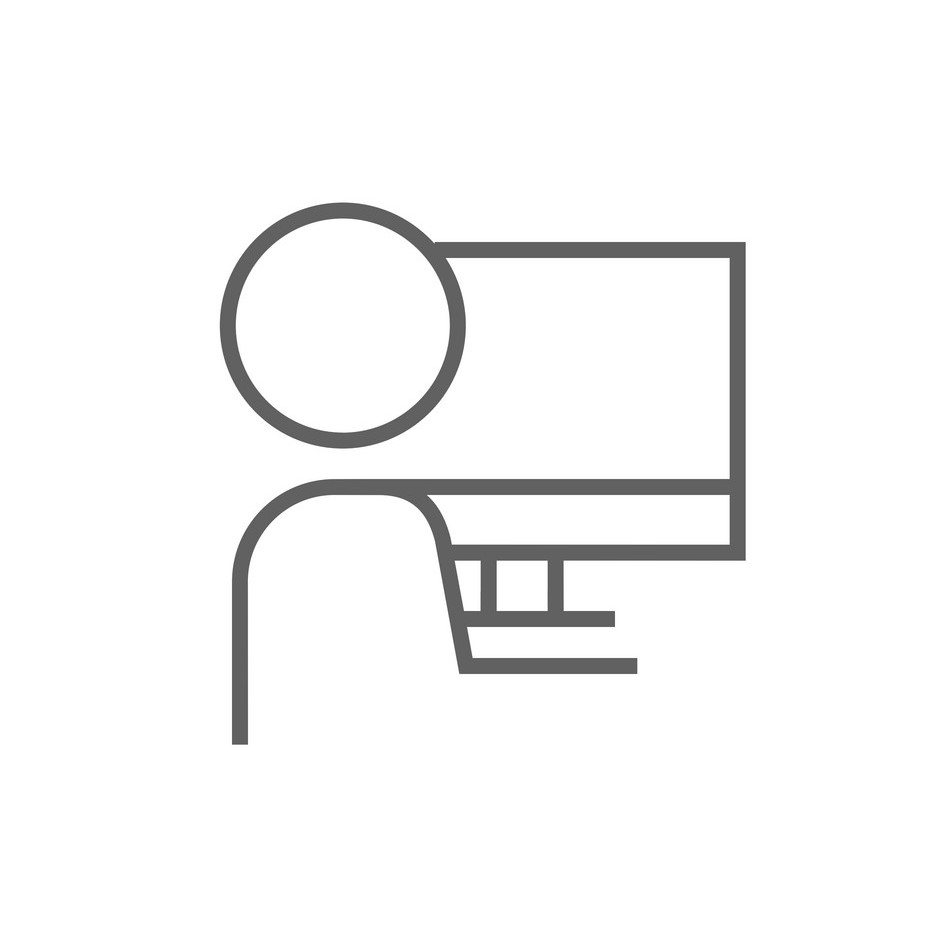1. Install (설치)
Anaconda
- 아나콘다는 과학계산을 위한 Python / R 프로그래밍 언어 패키지 배포판이다.
- 아래 링크를 통해 다운로드가 가능하다.
- Anaconda Installer
- Advanced Installation Options
2. Setting (config)
아래 명령어를 실행하여 jupyter notebook 설정을 위한 파일을 생성할 수 있다.
jupyter notebook --generate-config
# C:\Users\username\.jupyter\jupyter_notebook_config.py 파일 생성- jupyter_notebook_config.py 내부 파일은 주석 처리 상태로 효과가 없다.
- 주석 해제와 값 설정을 통해 원하는 옵션을 지정 가능하다.
시작 디렉토리 설정 옵션
원하는 작업 디렉토리에서 시작할 수 있도록 설정할 수 있는 옵션
## The directory to use for notebooks and kernels.
c.NotebookApp.notebook_dir = 'C:\\Users\\USERNAME\\Documents\\workspace'- jupyter notebook 의 기본 시작 디렉토리는 C:/Users/USERNAME 이다.
- 다른 작업 디렉토리가 존재한다면 위의 변수를 수정하여 작업디렉토리에서 jupyter notebook 이 실행되도록 변경할 수 있다.
3. Extensions (확장 프로그램)
확장 프로그램 설치
아래 명령어를 실행하여 conda 또는 pip 을 통해 확장프로그램 설치가 가능하다.
# install with anaconda
conda install -c conda-forge jupyter_contrib_nbextensions
# install with pip
pip install jupyter_contrib_nbextensions설치가 끝났다면 아래 명령어를 실행하여 활성화를 해주어야 한다.
jupyter contrib nbextension install --user확장 프로그램 추천
- Collapsible headings
- markdown header에 따라 노트북 접기 기능을 제공한다.
- Table of Conents
- markdown header 수준에 따른 목차를 생성해준다.
- code folding
- code prettify
4. Virtual Environment in Jupyter notebook kernel
conda 프롬프트에서 아래 명령어를 통해 가상환경을 만들 수 있다.
-
가상환경 추가 / activate
activate VENV_NAME -
'ipykernel' 라이브러리 설치
pip install ipykernel -
커널 추가
python -m ipykernel install --user --name=VENV_NAME python -m ipykernel install --user --name VIRTUAL_ENV --display-name "IPYKERNEL_NAME" -
커널 제거
jupyter kernelspec uninstall